Kuidas lülitada sisse muusika kvaliteetse voogesituse režiim iPhone 7-l
Kas olete audiofiil, kellele meeldib teie kasutatavate teenuste rakenduste kaudu kuulata kvaliteetset muusikat? Kui leiate, et laulude voogesituse edastamine oma iPhone'i rakenduse Muusika kaudu pole nii hea, kui võiksite loota, siis võite otsida viisi nende lugude voogesituse kvaliteedi parandamiseks. Kui teie kõne kvaliteet tundub ka halb, võiksite kasutada Verizonil asuvat WiFi-kõnet.
Õnneks on teie iPhone'il võimalus, mis võimaldab teil kvaliteetset voogesitust, kui kuulate rakendust Muusika mobiilside kaudu. Meie allolev juhend näitab teile, kust seda seadet leida ja lubada.
Kvaliteetse voogesituse valiku lubamine iPhone 7 muusikarakenduses
Selle artikli toimingud viidi läbi iPhone 7 Plus versiooniga iOS 10.3.1. Need sammud on spetsiaalselt ette nähtud muusika voogesituse kvaliteedi kohandamiseks, mida kogete iPhone'i vaikerakenduse Muusika kaudu. See ei mõjuta teiste rakenduste (nt Spotify) voogesituse kvaliteeti. Peaksite selle korrigeerimise tegema Spotify enda sees. Lisaks mõjutab see andmemahtu, mida muusikarakendus kasutab, kui olete mobiilsidevõrgus.
1. samm: avage seadete menüü.

2. samm: kerige alla ja valige suvand Muusika .
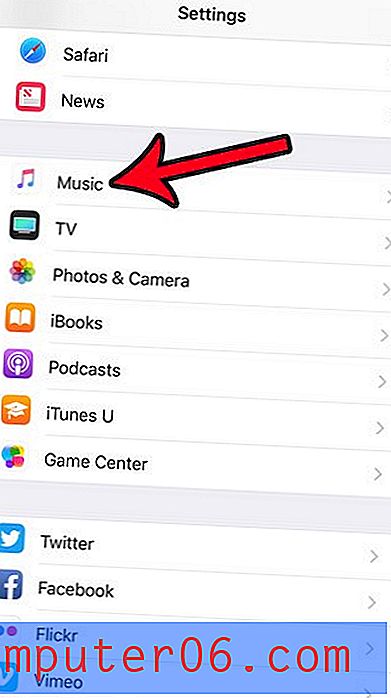
3. samm: puudutage nuppu Cellular Data .
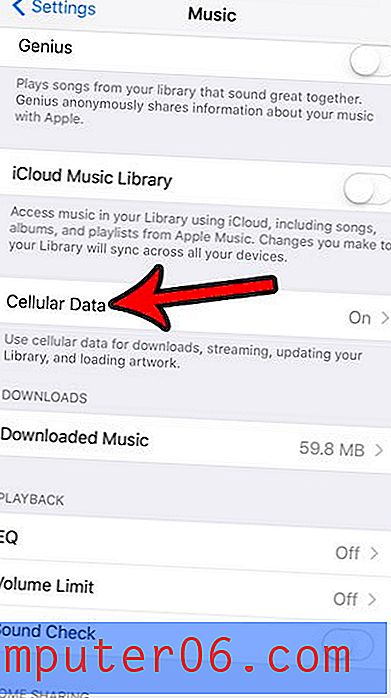
4. samm: selle sisselülitamiseks puudutage voogesituse paremal asuvat nuppu, seejärel kvaliteetset voogesitust . Selle toimimiseks peab mõlemal nupul olema roheline varjund. Allolevatel piltidel olen oma iPhone'i muusikarakenduses lubanud kvaliteetse voogesituse.
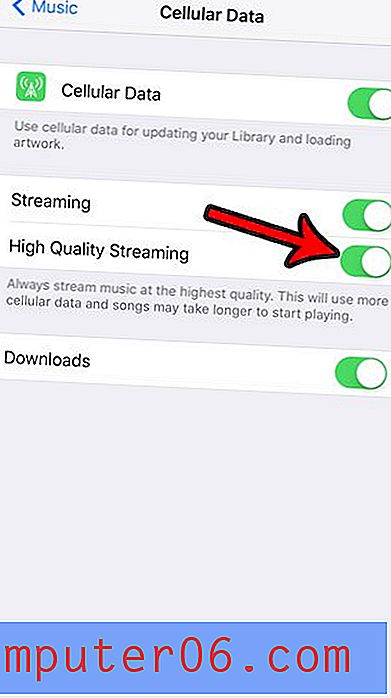
Lisaks rohkematele andmetele võib see teie lugude esitamiseks veidi kauem aega minna, kuna kvaliteetsema laulu voogesituse jaoks tuleb alla laadida rohkem andmeid.
Kas olete mures iga kuu kasutatavate mobiilsideandmete hulga pärast? See juhend näitab teile mitmeid otsimiskohti ja muudetavaid sätteid, mis aitavad minimeerida oma iPhone'iga kasutatava mobiilse andmeside kogust.



